Page 1

LASERJET PRO 300 COLOR MFP
LASERJET PRO 400 COLOR MFP
Guia de referència ràpida
M375
M475
Page 2
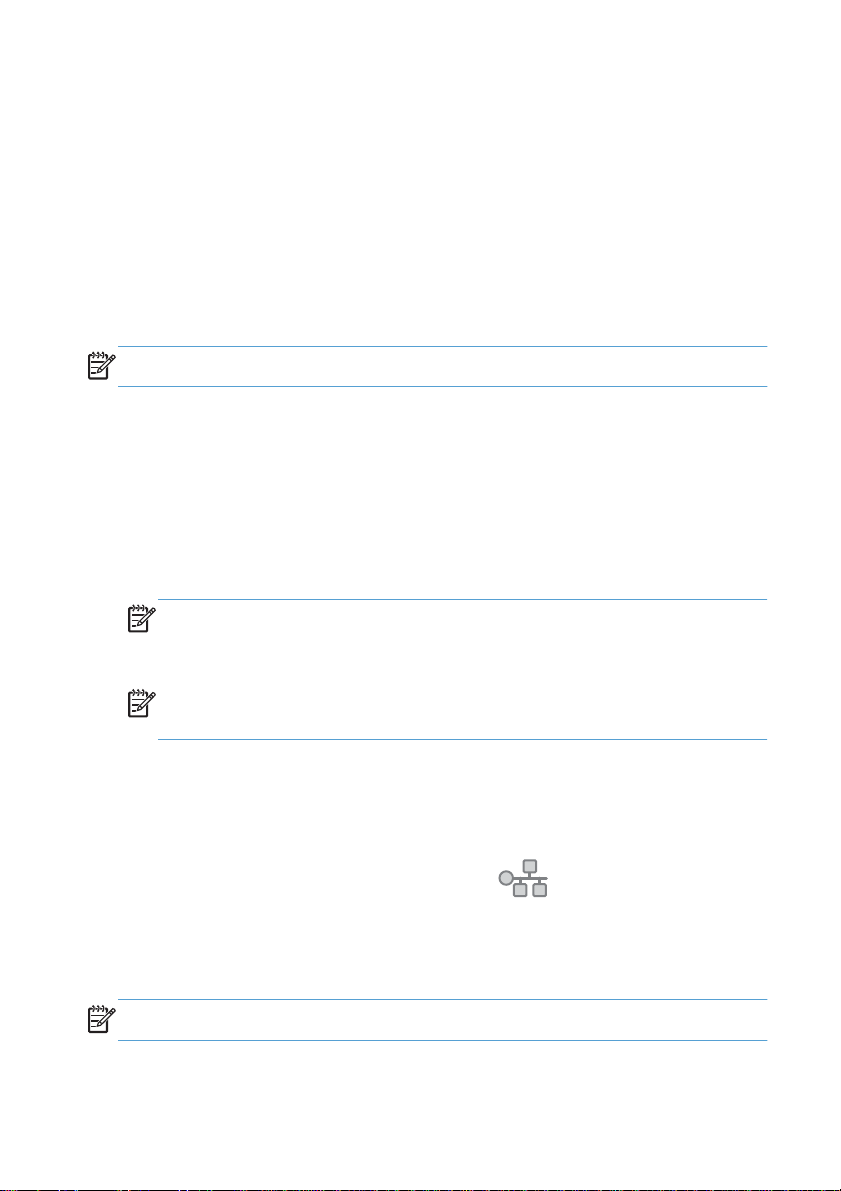
Utilitzeu HP Smart Install per connectar-vos a un
ordinador, una xarxa amb cable o una xarxa
sense cables
Els fitxers d'instal·lació del programari estan a la memòria del producte. El programa HP Smart Install
utilitza un cable USB per transferir els fitxers d'instal·lació del producte a l'ordinador. Aquest programa
d'instal·lació admet connexions USB, xarxes amb o sense cables. Instal·la tots els fitxers que heu
d'imprimir, copiar, escanejar i enviar per fax. Per utilitzar el programa HP Smart Install, seguiu un dels
procediments següents, segons el tipus de connexió que tingueu.
NOTA: Si no voleu fer servir el programa HP Smart Install, podeu inserir el CD del producte per
instal·lar el programari.
HP Smart Install per a connexions directes del Windows (USB)
Engegueu el producte.
1.
Connecteu un cable USB A a B a l'equip i al producte. Potser caldran uns minuts per iniciar el
2.
programa HP Smart Install.
El programa HP Smart Install s’hauria d’iniciar automàticament. Seguiu les instruccions que
3.
apareguin a la pantalla per instal·lar el programari.
NOTA: Potser caldran uns minuts per iniciar el programa HP Smart Install. Si el programa
HP Smart Install no s'inicia automàticament, pot ser que l’opció de reproducció automàtica estigui
desactivada al vostre ordinador. Examineu l'ordinador i feu doble clic a la unitat HP Smart Install
per executar el programa.
NOTA: Si el programa HP Smart Install no funciona, desconnecteu el cable USB, apagueu el
producte i torneu-lo a engegar i després inseriu el CD del producte a l'ordinador. Seguiu les
instruccions en pantalla. Connecteu el cable només quan el programari us ho sol·liciti.
HP Smart Install per a xarxes amb cable del Windows
Connecteu un cable de xarxa entre el producte i un port de xarxa. Espereu uns minuts perquè
1.
s'assigni una adreça IP.
2.
Al tauler de control del producte, toqueu el botó de xarxa
A l’ordinador, obriu el navegador web, introduïu l’adreça IP del producte a la barra d'adreces URL
3.
per obrir el servidor web incrustat d'HP. Feu clic a la pestanya d'HP Smart Install i seguiu les
instruccions a la pantalla.
NOTA: Si el programa HP Smart Install no funciona, inseriu el CD del producte a l'ordinador. Seguiu
les instruccions en pantalla.
2 Guia de referència ràpida CAWW
per mostrar l'adreça IP del producte.
Page 3
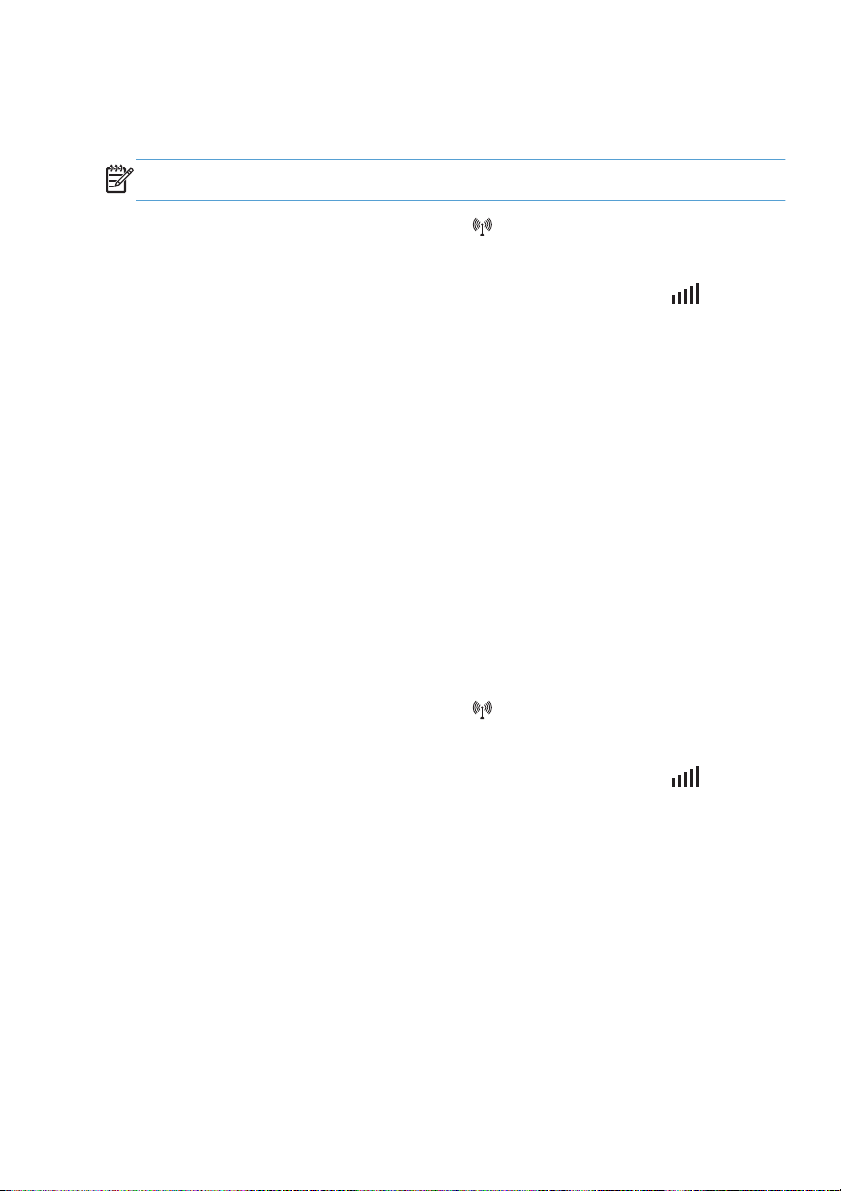
HP Smart Install per a xarxes sense cables del Windows ,
mètode 1: Utilització del tauler de control del producte
NOTA: Utilitzeu aquest mètode només si sabeu el SSID i la contrasenya de la xarxa sense cables.
1.
Al tauler de control, toqueu el botó sense cables
Assistent de configuració de fax. Seguiu les instruccions per completar la configuració sense cables.
2.
Al tauler de control del producte, toqueu el botó d'estat de la xarxa sense cables
l'adreça IP del producte.
A l’ordinador, obriu el navegador web, introduïu l’adreça IP del producte a la barra d'adreces URL
3.
per obrir el servidor web incrustat d'HP. Feu clic a la pestanya d'HP Smart Install i seguiu les
instruccions a la pantalla.
. Toqueu Menú sense cables i després toqueu
per mostrar
HP Smart Install per a xarxes sense cables del Windows ,
mètode 2: Connexió de un cable USB temporalment.
Connecteu un cable USB A a B a l'equip i al producte. Potser caldran uns minuts per iniciar el
1.
programa HP Smart Install.
2. Seguiu les instruccions en pantalla. Seleccioneu l'opció Xarxa sense cables com a tipus
d'instal·lació. Seleccioneu el cable USB quan s'indiqui.
HP Smart Install per a xarxes sense cables del Windows , mètode 3: Utilització de WPS
CAWW
1.
Al tauler de control, toqueu el botó sense cables
toqueu Config. prot. Wi-Fi. Seguiu les instruccions per completar la configuració sense cables.
2.
Al tauler de control del producte, toqueu el botó d'estat de la xarxa sense cables
l'adreça IP del producte.
A l’ordinador, obriu el navegador web, introduïu l’adreça IP del producte a la barra d'adreces URL
3.
per obrir el servidor web incrustat d'HP. Feu clic a la pestanya d'HP Smart Install i seguiu les
instruccions a la pantalla.
. Toqueu el botó Menú sense cables,i després
Utilitzeu HP Smart Install per connectar-vos a un ordinador, una xarxa amb cable
o una xarxa sense cables
per mostrar
3
Page 4

Canvi de la qualitat de la còpia
Els paràmetres de qualitat de la còpia disponibles són:
Autoselecciona: Utilitzeu aquest paràmetre quan no us preocupi la qualitat de la còpia. Aquesta és
●
l'opció predeterminada.
● Combinat: Utilitzeu aquest paràmetre per als documents que contenen una combinació de text i
gràfics.
Text: Utilitzeu aquest paràmetre per als documents en què hi hagi principalment text.
●
Imatge: Utilitzeu aquest paràmetre per als documents en què hi hagi principalment gràfics.
●
Carregueu el document al vidre de
1.
l'escàner o a l'alimentador de documents.
A la pantalla d'inici, toqueu el botó Còpia.
2.
Toqueu el botó Configuració... i, a
3.
continuació, desplaceu-vos fins al botó
Optimitzar i toqueu-lo. Toqueu els botons
de fletxa per desplaçar-vos per les opcions
i, a continuació, toqueu una opció per
seleccionar-la.
Toqueu el botó Negre o Color per
4.
començar la còpia.
4 Guia de referència ràpida CAWW
Page 5
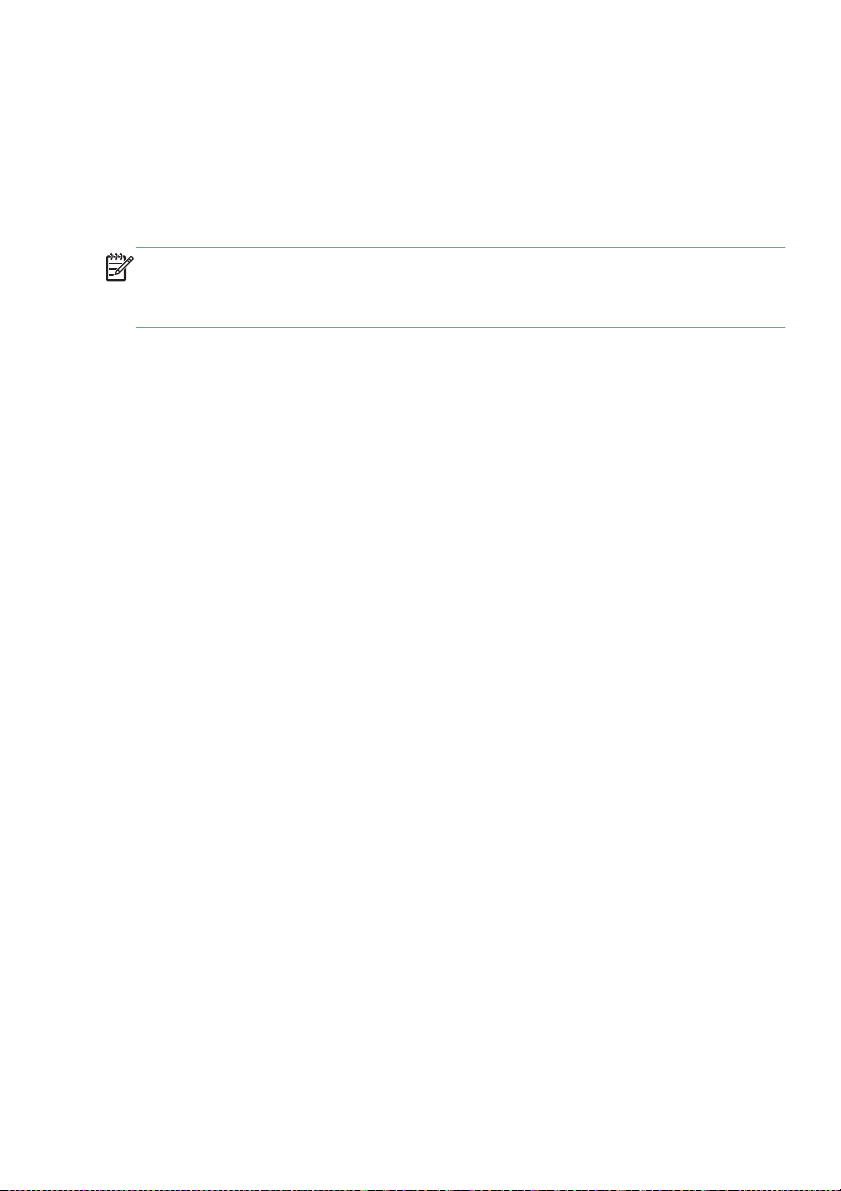
Escaneig amb el programari HP Scan (Windows)
1. A l’escriptori de l'ordinador, feu doble clic a la icona de l'HP Scan.
Seleccioneu una de les dreceres d'escaneig i ajusteu els paràmetres, si és necessari.
2.
3. Feu clic a Scan (Escaneja).
NOTA: Feu clic a Opcions avançades per accedir a més opcions.
Feu clic a Crea drecera nova per crear un conjunt personalitzat de paràmetres i desar-lo a la llista de
dreceres.
CAWW
Escaneig amb el programari HP Scan (Windows)
5
Page 6
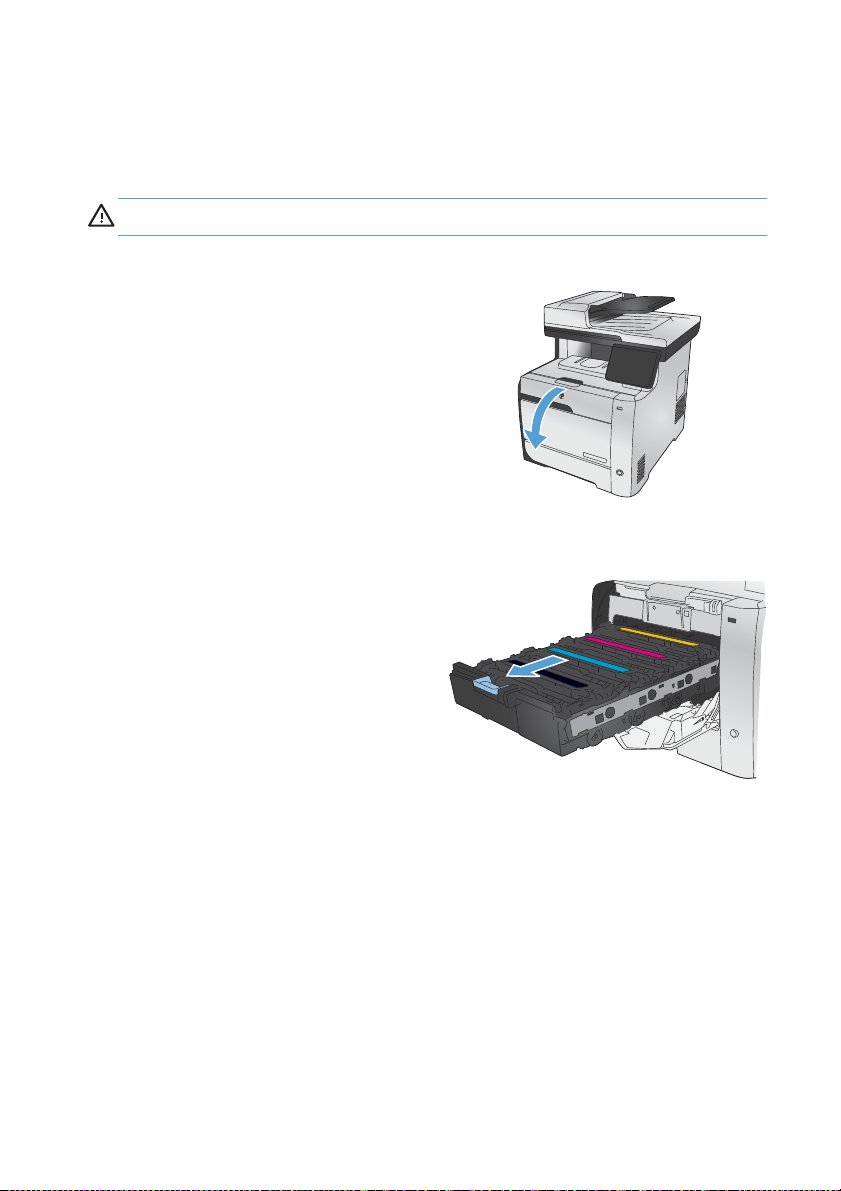
Substitució dels cartutxos d'impressió
El producte utilitza quatre colors i té un cartutx d'impressió diferent per a cada color: negre (K), magenta
(M), cian (C) i groc (Y).
ATENCIÓ: Si us taqueu la roba amb tòner, fregueu la taca amb un drap sec i renteu-la amb aigua
freda. L'aigua calenta fixa el tòner a la roba.
Obriu la porta frontal.
1.
Traieu el calaix del cartutx d'impressió.
2.
6 Guia de referència ràpida CAWW
Page 7

Agafeu l'ansa del cartutx d'impressió vell i
3.
estireu el cartutx cap amunt per extreure'l.
Traieu de l'embalatge el cartutx d'impressió
4.
nou.
Sacsegeu suaument el cartutx d'impressió
5.
del davant al darrere per tal que el tòner es
distribueixi uniformement dins el cartutx.
CAWW
Substitució dels cartutxos d'impressió
7
Page 8
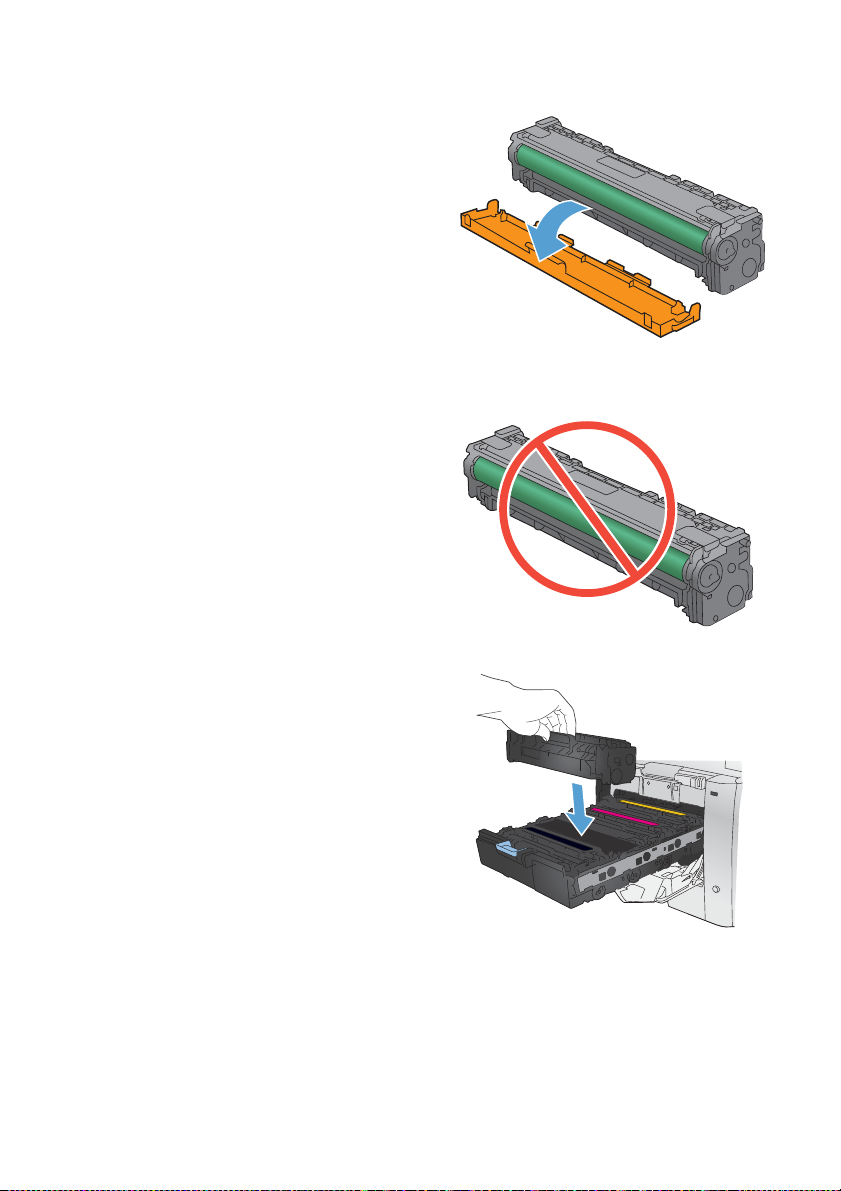
Traieu el protector de plàstic taronja de la
6.
part inferior del cartutx d'impressió nou.
No toqueu el tambor fotogràfic a la part
7.
inferior del cartutx d'impressió. Les ditades
al tambor fotogràfic poden provocar
problemes de qualitat d'impressió.
Inseriu el cartutx d'impressió nou al producte.
8.
8 Guia de referència ràpida CAWW
Page 9

Tireu de l'ansa del lateral esquerre del
9.
cartutx d'impressió cap amunt per extreure
completament la cinta de segellat. Recicleu
la cinta de segellat.
Tanqueu el calaix del cartutx d'impressió.
10.
CAWW
Substitució dels cartutxos d'impressió
9
Page 10

Tanqueu la porta frontal.
11.
Col·loqueu el cartutx d'impressió antic, la
12.
cinta de segellat i la protecció de plàstic de
color taronja a la caixa del cartutx
d'impressió nou. Seguiu les instruccions de
reciclatge que s'inclouen a la caixa.
10 Guia de referència ràpida CAWW
Page 11

Comproveu que el vidre de l'escàner no estigui brut ni tacat
Amb el pas del temps, es poden acumular taques de residus al vidre de l’escàner i al reforç de plàstic
blanc que poden afectar al rendiment. Això pot provocar ratlles verticals a les tasques de còpia de
l'alimentador de documents i taques a les tasques de còpia del vidre de l'escàner pla. Utilitzeu el següent
procediment per a netejar el vidre de l’escàner i el reforç de plàstic blanc.
Utilitzeu l'interruptor d'alimentació per
1.
apagar el producte i, a continuació,
desendolleu el cable elèctric de la xarxa.
Obriu la tapa de l'escàner.
2.
3. Si trobeu taques a les tasques de còpia de
l'escàner pla, netegeu el vidre de l’escàner
i el reforç de plàstic blanc amb un drap
suau o amb una esponja humitejats amb un
netejavidres no abrasiu.
Si trobeu ratlles verticals a les tasques de
còpia de l'alimentador de documents,
netegeu la ranja d'escaneig de
l'alimentador de documents i el reforç de
plàstic blanc amb un drap suau o amb una
esponja humitejats amb un netejavidres no
abrasiu.
ATENCIÓ: No utilitzeu productes
abrasius, acetona, benzè, amoníac, alcohol
ni tetraclorur de carboni per netejar cap
part del producte perquè el poden
malmetre. No apliqueu líquids directament
al vidre o a la franja blanca. Pot ser que
passin a sota del vidre i malmetin el
producte.
CAWW
Comproveu que el vidre de l'escàner no estigui brut ni tacat
11
Page 12

Eixugueu el vidre i la protecció superior de
4.
plàstic blanc amb un drap suau o una
esponja de cel·lulosa per evitar taques.
Endolleu el producte i feu servir l'interruptor
5.
d'alimentació per engegar-lo.
12 Guia de referència ràpida CAWW
Page 13

Comprensió de l'utilització del paper
Aquest producte admet diverses mides de paper i altres suports d'impressió. El paper o els suports
d'impressió que no compleixin les següents directrius poden provocar una mala qualitat d'impressió, un
increment dels embussos i el deteriorament prematur del producte.
És possible que un paper compleixi totes aquestes directrius i que no s'obtinguin resultats satisfactoris.
Això pot ser a causa d'una manipulació no apropiada, una temperatura i uns nivells d'humitat
inacceptables o altres variables que Hewlett-Packard no pot controlar.
ATENCIÓ: si utilitzeu un suport que no compleix les especificacions de Hewlett-Packard es poden
produir problemes al producte que requereixin una reparació. Aquest tipus de reparació no queda cobert
per la garantia de Hewlett-Packard ni pels contractes de serveis.
Per a obtenir els millors resultats, utilitzeu només paper i materials d'impressió de marca HP
●
dissenyats per a impressores làser o multifuncionals.
● No utilitzeu paper o materials d'impressió dissenyats només per a impressores d'injecció de tinta.
ATENCIÓ: els productes HP LaserJet utilitzen fusors per adherir les partícules seques del tòner al
paper en forma de punts molt precisos. El paper làser d'HP ha estat dissenyat per resistir aquesta
calor extrema. Si feu servir paper d'injecció de tinta, podeu deteriorar el producte.
● Hewlett-Packard Company no recomana l'ús d'altres marques de material perquè no en pot
controlar la qualitat.
Utilitzeu les directrius següents per obtenir bons resultats quan feu servir paper especial o suports
d'impressió. Definiu el tipus i la mida del paper al controlador d'impressió per obtenir resultats òptims.
Tipus de suport Sí No
CAWW
Sobres
Emmagatzemeu els sobres
●
plans.
● Utilitzeu sobres la junta
dels quals arriba fins a la
cantonada del sobre.
Utilitzeu tires adhesives
●
protegides aprovades per
a impressores làser.
Comprensió de l'utilització del paper
No utilitzeu sobres que
●
estiguin arrugats, presentin
incisions, estiguin
enganxats o tinguin danys
de cap altre tipus.
No utilitzeu sobres que
●
tinguin ganxos, fermalls,
finestres transparents o
folre.
No utilitzeu suports
●
adhesius o altres materials
sintètics.
13
Page 14

Tipus de suport Sí No
Etiquetes
Transparències
Paper de carta o formularis
prèviament impresos
Paper gruixut
Paper setinat o recobert
Utilitzeu només etiquetes
●
que no tinguin espais entre
elles.
● Feu servir etiquetes llises.
Utilitzeu només fulls
●
d'etiquetes sencers.
Utilitzeu només
●
transparències aprovades
per a l'ús en impressores
làser en color.
● Col·loqueu les
transparències sobre una
superfície plana després de
treure-les del producte.
Utilitzeu només paper de
●
carta o formularis aprovats
per a impressores làser.
Utilitzeu només paper
●
gruixut aprovat per a
impressores làser i que
compleixi les
especificacions de pes del
producte.
Utilitzeu només paper
●
setinat o recobert aprovat
per a impressores làser.
No utilitzeu etiquetes
●
arrugades, amb bombolles
o que tinguin danys.
● No imprimiu fulls
d'etiquetes que no estiguin
sencers.
No utilitzeu suports
●
d'impressió transparents
que no hagin estat
aprovats per a impressores
làser.
No utilitzeu paper de carta
●
amb relleu o amb
capçalera metàl·lica.
No utilitzeu paper més
●
gruixut que el de les
especificacions de suports
d'impressió recomanats per
al producte, a no ser que
sigui paper HP aprovat per
a aquest producte.
No utilitzeu paper setinat o
●
recobert dissenyat per a
productes d'injecció de
tinta.
14 Guia de referència ràpida CAWW
Page 15

Ajustament del color
Podeu gestionar el color canviant els paràmetres de la fitxa Color del controlador de la impressora.
Canvi del tema de color per a una tasca d'impressió
1. Al menú Fitxer del programa, feu clic a Imprimeix.
2. Feu clic a Propietats o bé a Preferències.
3. Feu clic a la pestanya Color.
4. Seleccioneu un tema de color de la llista desplegable Temes de color.
CAWW
●
Per defecte (sRGB): Amb aquest tema es configura el producte per imprimir dades RGB
en mode de dispositiu sense format. En utilitzar aquest tema, gestioneu el color al programa
o al sistema operatiu per a una representació correcta.
● Viu (sRGB): El producte augmenta la saturació del color als tons mitjans. Utilitzeu aquest
tema en imprimir gràfics comercials.
●
Foto (sRGB): El producte interpreta el color RGB com si s'imprimís com a fotografia
mitjançant un minilaboratori digital. El producte permet obtenir colors més intensos i saturats,
de manera diferent del mode per defecte (sRBG). Utilitzeu aquest tema en imprimir fotografies.
Ajustament del color
15
Page 16

● Fotografia (Adobe RGB 1998): Utilitzeu aquest tema en imprimir fotografies digitals que
no utilitzen sRGB, sinó l'espai de color AdobeRGB. Desactiveu la gestió del color al
programa en utilitzar aquest tema.
● Cap: No s'utilitza cap tema de color.
Canvi de les opcions de color
Canvieu els paràmetres de les opcions de color de la tasca d'impressió actual des de la fitxa Color del
controlador de la impressora.
1. Al menú Fitxer del programari, feu clic a Imprimeix.
2. Feu clic a Propietats o bé a Preferències.
3. Feu clic a la fitxa Color.
4. Esborra el quadre de verificació HP EasyColor.
5. Feu clic al paràmetre Automàtic o Manual.
●
Paràmetre Automàtic: Seleccioneu aquest paràmetre per a la majoria de tasques
d'impressió en color
● Paràmetre Manual: Seleccioneu aquest paràmetre per ajustar els paràmetres de color
independentment d'altres.
NOTA: Un canvi manual dels paràmetres de color pot afectar la sortida. HP recomana que
els canvis d'aquests paràmetres només els facin experts en color.
16 Guia de referència ràpida CAWW
Page 17

6. Feu clic a l'opció Imprimeix en escala de grisos per imprimir en negre i tonalitats de gris un
document en color. Utilitzeu aquesta opció per imprimir documents en color per fer fotocòpies o
enviar faxos. També podeu fer servir aquesta opció per imprimir esborranys o estalviar tòner de color.
7. Feu clic al botó D'acord.
Opcions manuals de color
Utilitzeu les opcions manuals de color per ajustar les opcions dels Grisos neutres, dels Tons mitjans i
del Control de marges per a textos, gràfics i fotografies.
Taula 1 Opcions manuals de color
Descripció de l'opció Opcions
CAWW
Control de marges
El paràmetre Control de marges
determina la representació dels marges. El
control de marges té dos components: tons
mitjans adaptatius i superposició. L'opció
de tons mitjans adaptatius augmenta la
precisió dels marges. L'opció de
superposició redueix l'efecte de registre
erroni de planxa de color superposant
lleugerament els marges dels objectes
adjacents.
● Desactivat desactiva l'opció de superposició i tons
mitjans adaptatius.
● Mínim és el nivell mínim de superposició. L'opció
de tons mitjans adaptatius està activada.
● Normal aplica una superposició mitjana. L'opció
de tons mitjans adaptatius està activada.
●
Màxim és l'opció de superposició més agressiva.
L'opció de tons mitjans adaptatius està activada.
Ajustament del color
17
Page 18

Taula 1 Opcions manuals de color (continuació)
Descripció de l'opció Opcions
Tons mitjans
Les opcions de tons mitjans afecten
la claredat de la sortida en color i la
resolució.
Grisos neutres
L'opció Grisos neutres estableix el
mètode per crear els colors grisos que
s'utilitzaran en els textos, gràfics i
fotografies.
●
Suau ofereix millors resultats a les zones grans i
uniformes, i millora les fotografies suavitzant les
gradacions de color. Seleccioneu aquesta opció si
és important aconseguir àrees uniformes i suaus.
● Detall és útil per als textos i gràfics que necessiten
distincions ben definides entre línies i colors, o
imatges que contenen un patró o un alt nivell de
detall. Seleccioneu aquesta opció si la definició dels
marges i els petits detalls són importants.
● Només negre genera colors neutres (grisos i
negre) utilitzant només tòner negre. Aquesta opció
garanteix colors neutres sense errors de matís de
color. Aquest paràmetre és recomanable per a
documents i gràfics de visualització en escala de
grisos.
● 4 colors genera colors neutres (grisos i negre)
combinant els quatre colors de tòner. Aquest mètode
produeix gradients i transicions més suaus cap als
altres colors, així com el negre més fosc.
18 Guia de referència ràpida CAWW
Page 19

Netegeu el camí del paper des del tauler de control del producte
1.
A la pantalla d'inici, toqueu el botó Configuració
Toqueu el menú Servei.
2.
Toqueu el botó Pàgina de neteja.
3.
Carregueu paper de carta normal o A4 quan se us demani.
4.
Toqueu el botó OK per començar el procés de neteja.
5.
Una pàgina entra al producte lentament. Rebutgeu la pàgina quan s'hagi completat el procés.
NOTA: Per a models sense comunicador dúplex automàtic, el producte imprimeix primer la
primera cara i després demana a l'usuari que reculli la pàgina de la safata de sortida i la torni a
carregar a la Safata 1, mantenint la mateixa orientació.
.
CAWW
Netegeu el camí del paper des del tauler de control del producte
19
Page 20

Impressió a les dues cares manualment amb el Windows
1. Al menú Fitxer del programa, feu clic a
Imprimeix.
Seleccioneu el producte i feu clic al botó
2.
Propietats o Preferències.
3. Feu clic a la fitxa Acabat.
20 Guia de referència ràpida CAWW
Page 21

Seleccioneu el quadre de verificació
4.
Impressió a les dues cares. Feu clic al
botó D'acord per imprimir la primera cara
de la tasca.
Retireu la pila impresa de la safata de
5.
sortida i, sense canviar l'orientació del
paper, inseriu-la a la safata 1 amb la cara
impresa cap avall.
Al tauler de control, premeu el botó OK per
6.
imprimir la segona cara de la tasca.
CAWW
Impressió a les dues cares manualment amb el Windows
21
Page 22

Impressió automàtica a les dues cares amb Windows
1. Al menú Fitxer del programa, feu clic a
Imprimeix.
Seleccioneu el producte i feu clic al botó
2.
Propietats o Preferències.
22 Guia de referència ràpida CAWW
Page 23

3. Feu clic a la fitxa Acabat.
Seleccioneu el quadre de verificació
4.
Imprimeix a les dues cares. Feu clic al
botó D'acord per imprimir la tasca.
CAWW
Impressió automàtica a les dues cares amb Windows
23
Page 24

24 Guia de referència ràpida CAWW
Page 25

Page 26

© 2011 Hewlett-Packard Development Company, L.P.
www.hp.com
Edition 1, 10/2011
Número de referència: CE863-90936
Windows ® és una marca registrada als Estats Units de Microsoft Corporation.
Es prohibeix la reproducció, adaptació o traducció sense el permís previ per escrit,
excepte en els termes que contemplin les lleis de propietat intel·lectual.
La informació d’aquest document està subjecta a canvis sense previ avís.
Les úniques garanties pels productes i serveis de HP s’especifiquen en les
declaracions de garantia expresses que acompanyen els productes i serveis
esmentats. Cap informació d’aquest document pot ésser considerada com una
garantia addicional. HP no serà responsable del errors u omissions tècnics o
d’edició que contingui aquest document.
*CE863-90936*
*CE863-90936*
CE863-90936
